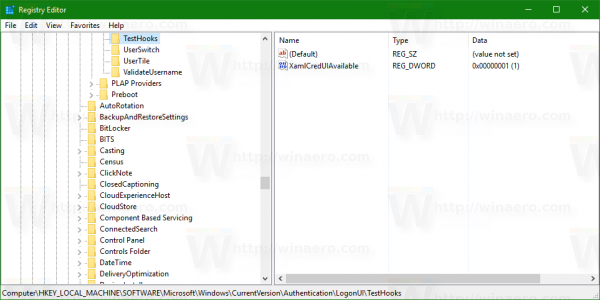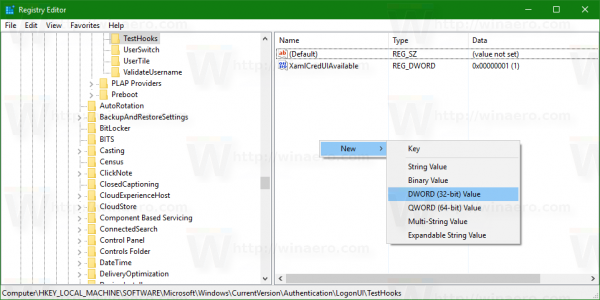In Windows 10, c'è un'opzione nascosta per abilitare una modalità di accesso alla console. Può essere abilitato con una semplice modifica del registro. Disabilita la schermata di blocco e la schermata di accesso in Windows 10 e attiva una finestra di accesso del prompt dei comandi. Vediamo cosa ha fatto Microsoft con questa funzionalità.
La modalità di accesso alla console non è in realtà una nuova funzionalità di Windows 10. Alcune edizioni di Windows Server utilizzano questa interfaccia come unico modo per autenticare l'utente. Ad esempio, Windows Hyper-V Server 2016 ha questo prompt di accesso alla console: Crediti immagine: Il libro di raccolta
Crediti immagine: Il libro di raccolta
Nelle versioni precedenti di Windows, veniva utilizzata una modalità di accesso simile per la Console di ripristino.
Nel ramo stabile di Windows 10, questa funzionalità è sperimentale e potrebbe essere rimossa un giorno. Al momento della stesura di questo documento, funziona con Windows 10 'Anniversary Update' versione 1607, build 14393. Ecco come abilitarlo.
- Aperto Editor del registro .
- Vai alla seguente chiave:
HKEY_LOCAL_MACHINE SOFTWARE Microsoft Windows CurrentVersion Authentication LogonUI TestHooks
Suggerimento: vedi Come passare alla chiave di registro desiderata con un clic .
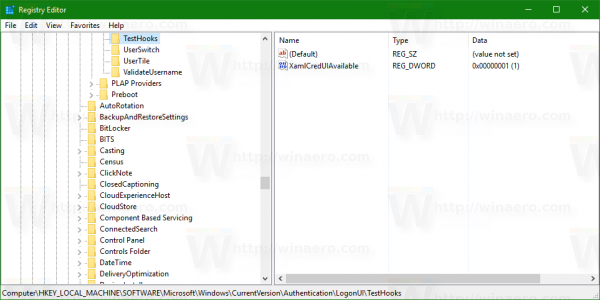
- Crea un valore DWORD a 32 bit denominato ConsoleMode . Impostare i dati del valore su 1 per abilitare la modalità di accesso alla console.
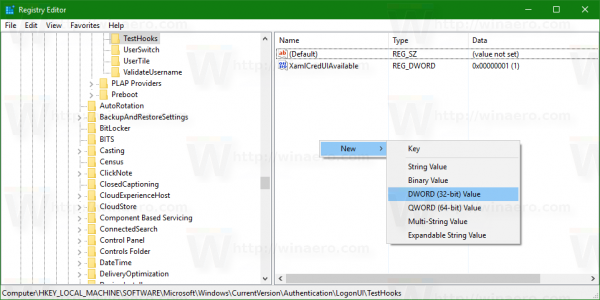
Anche se utilizzi Windows a 64 bit , è comunque necessario creare un valore DWORD a 32 bit.
Una volta applicato, la schermata di accesso apparirà come segue:
Guarda il seguente video per vedere questo trucco in azione:
Suggerimento: puoi iscriverti a il nostro canale YouTube .
Per ripristinare l'aspetto e il comportamento della schermata di accesso predefinita, elimina il valore ConsoleMode creato.
Grazie al mio amico Nick per questi dettagli.